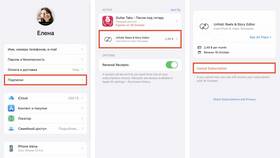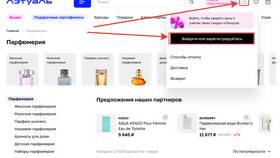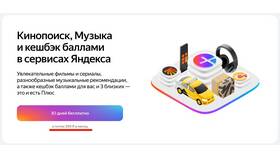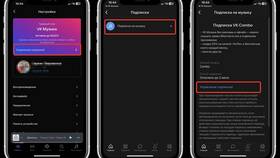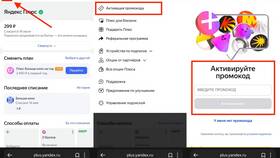Отмена подписки TutorPlace на устройствах iOS осуществляется через настройки Apple ID. Процесс требует определенной последовательности действий для успешного завершения.
Содержание
Основные шаги для отмены подписки
| Шаг | Описание | Важно |
| 1 | Открыть настройки Apple ID | Требуется авторизация |
| 2 | Найти раздел подписок | Доступно только на iOS |
| 3 | Выбрать подписку TutorPlace | Может отображаться как "TutorPlace Pro" |
| 4 | Отключить автоматическое продление | Не возвращает уже оплаченные средства |
Подробная инструкция
Доступ к управлению подписками
- Откройте "Настройки" на iPhone
- Нажмите на ваше имя вверху экрана
- Выберите "Подписки"
- Введите пароль Apple ID при запросе
Поиск и отмена подписки TutorPlace
- В списке активных подписок найдите TutorPlace
- Если не видите - проверьте другие Apple ID
- Нажмите на название подписки
- Выберите "Отменить подписку"
- Подтвердите отмену
Особенности отмены
| Аспект | Детали |
| Срок действия | Доступ сохраняется до конца оплаченного периода |
| Возврат средств | Только через обращение в поддержку Apple |
| Дата отмены | Рекомендуется за 24 часа до автопродления |
Что делать если подписка не отображается
- Проверьте другой Apple ID на устройстве
- Убедитесь что подписка активна
- Обновите iOS до последней версии
- Обратитесь в поддержку Apple
Дополнительные способы
Через App Store
- Откройте App Store
- Нажмите на иконку профиля
- Выберите "Подписки"
- Найдите TutorPlace и отмените
Через iTunes на компьютере
- Откройте iTunes
- Войдите под своим Apple ID
- Перейдите в "Учетная запись" → "Просмотр учетной записи"
- Найдите раздел "Подписки"
- Управляйте подпиской TutorPlace
Рекомендации
- Сохраните подтверждение отмены (скриншот)
- Проверьте почту на письмо от Apple
- Удалите приложение после отмены для избежания ошибок
- Рассмотрите другие обучающие платформы
Отмена подписки TutorPlace на iPhone осуществляется исключительно через настройки Apple ID. Следуя инструкции, вы можете успешно прекратить автоматическое продление услуги.